
固态硬盘复制文件速度慢_SSD复制文件没速度怎么办?
时间:2022-11-15 来源:网络 人气:
电脑用上固态硬盘之后,复制文件速度没有变快,反而更慢了,这是有用户遇到的问题,不知道是什么情况,这篇文章是本站给大家带来的解决固态硬盘复制文件速度慢方法。
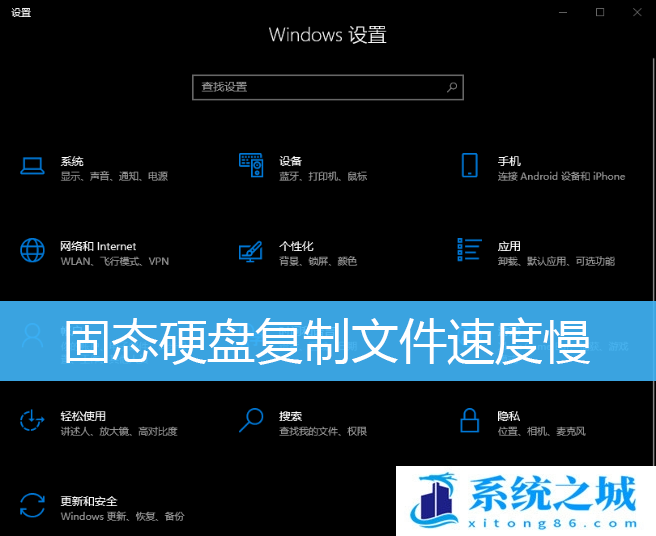
固态硬盘复制文件只有几十kb每秒
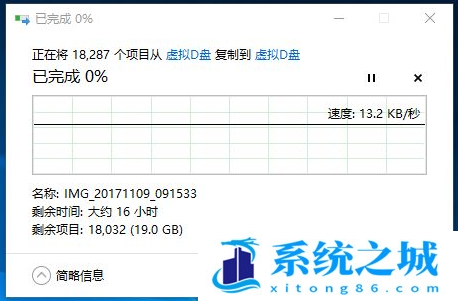
1、桌面右键点击此电脑,在打开的菜单项中,选择管理;
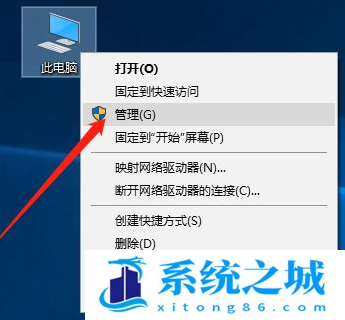
2、计算机管理窗口,左侧找到并选择设备管理器,右侧点击磁盘驱动器;
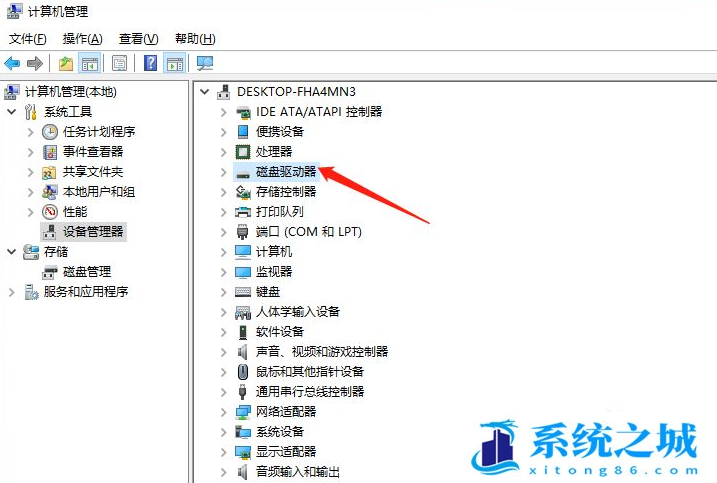
3、点击展开磁盘驱动器,并找到相应的磁盘,点击右键,在打开的菜单项中,选择属性;
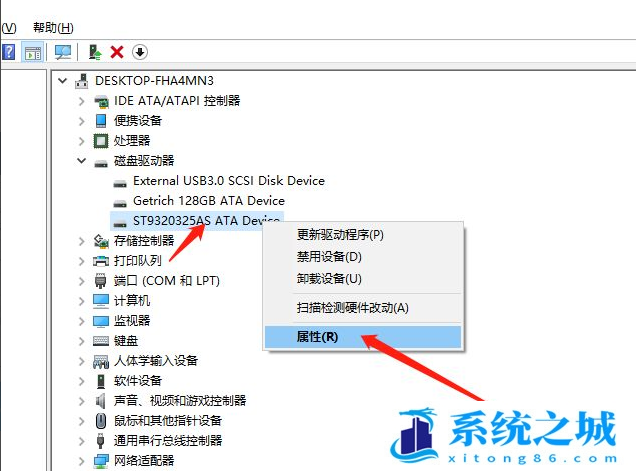
4、切换到策略选项卡,勾选写入缓存策略下的启用设备上的写入缓存(通过启用设备是哪个的写入缓存来改进系统性能,但停电或设备故障可能会导致数据丢失或损坏),再点击确定;
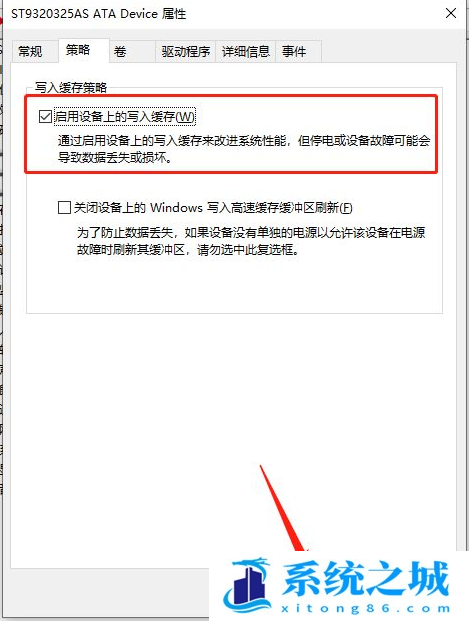
5、其它的磁盘,也同样点击右键,在打开的菜单项中,选择属性;
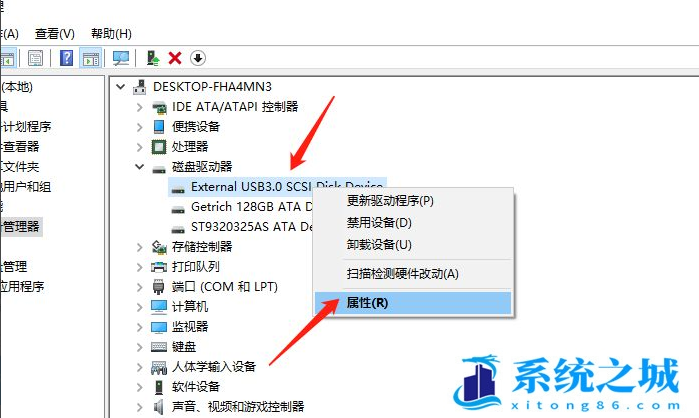
6、这里的策略选项卡设置,跟刚才的不太一样,删除策略下选择更好的性能(启用 Windows 中的写入缓存功能,但你必须使用安全删除硬件通知图标安全地与设备断开连接),写入缓存策略下选择启用设备上的写入缓存(通过启用设备上的写入缓存来改进系统性能,但停电或设备故障可能会导致数据丢失或损坏);
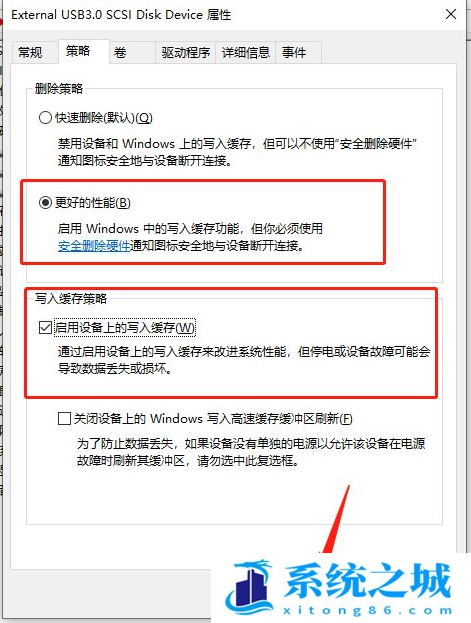
7、经过以上设置之后,再复制文件时,就会发现,文件速度得到了明显的提升;
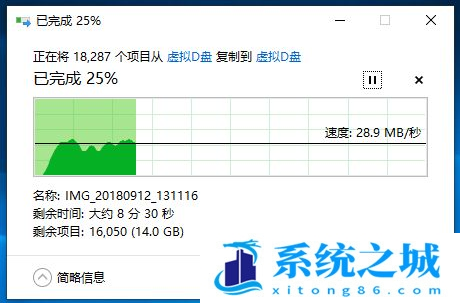
作者 系统之城
相关推荐
- Win11全系通用激活码 安装序列号KEY万能 更换系统产品密钥
- win10/win11专业版激活码 (2025年6月28日更新) 全版本通用
- Windows11/10系统永久激活码2025 Office全系列永久激活码2025
- Win11专业版永久激活支持更新 Win11最新激活码支持后续版本
- win11+office2024最新激活码专业版等密钥 无需激活工具含安装包2025
- 极限精简版win11 24H2专业版915M 一键安装永久激活v2025
- office2024企业长期版在线激活码秘钥 office2024专业增强版神K激活码
- 925M极限精简版win11专业版 24H2正式版 游戏办公专用稳定超速
- 不忘初心 Windows11 24H2+ LTSC 2024 x64 超级精简游戏无更新版
- Windows 11 专业版安装激活密钥 Windows 11 企业版安装激活密钥
教程
Win11教程排行
- 1 官方 Windows 11 激活密钥 Windows 11 23H2 序列号(永久激活)
- 2 win11专业版激活密钥(2022年12月最新激活码附激活方法)
- 3 Win11 22H2共享打印机提示0x00000709错误怎么办
- 4 2023版最新win11专业工作站版永久激活密钥
- 5 Win11专业版激活密钥神KEY_Win11序列号万能批量激活码
- 6 Win11共享打印机0x00000bc4错误_Win11解决0x00000bc4错误
- 7 Win11电源管理在哪里_Win11系统电源怎么设置
- 8 win11系统提示更新需要更新吗?win11系统更新好还是不好?
- 9 Win11按文件名和内容搜索_Win11文件内容搜索设置
- 10 华硕主板CPU风扇转速调节_华硕BIOS改CPU风扇转速

系统教程
- 1 应用程序无法正常启动,游戏软件报错0xc0000142解决办法+修改工具
- 2 Win11/win10/Win7系统各版本永久激活密钥及激活错误解决方法
- 3 Vmware17/16虚拟机去虚拟化工具修改虚拟机硬件教程+成品系统过检测
- 4 联想笔记本如何重装系统?联想笔记本重装系统的方法
- 5 联想拯救者Y7000P如何重装系统?笔记本重装纯净系统工具镜像
- 6 MSDN下载哪个版本最稳定?最稳定的MSDN系统推荐
- 7 稳定版 Windows Server 2022 22H2 服务器系统 正式版免激活
- 8 ROG枪神7如何重装系统?重装枪神7笔记本系统的方法
- 9 Win11电源选项快速启动选项没了怎么办
- 10 暗影精灵4笔记本蓝屏后无法开机如何解决













